- 購物車 Cart
- 會員登入 Log in
- 官方LINE客服 CS
- 公司索取報價單 QUOT
- 幣值切換 Currency
- 語系 Language
3C商品基礎知識QA
一、路由器基礎觀念
二、手機沒有網路簡易故障排除
三、網路用量小教室
四、測速網站與隱形流量殺手
一、路由器基礎觀念篇
Q:5G/4G路由器可以插卡嗎?
A:可以。選單中的【5G分享器】【4G分享器】都是插卡式的,不論是插電款或隨身款或USB Dongle款皆可插入sim卡;於商品頁皆會看到該機器支援的5G或4G頻段。
Q:CPE就是可以插卡也可以接寬頻固網的嗎?
A:是的。選單中的【CPE插電型】裡的路由器都是可以插SIM卡也可以接寬頻固網做訊號來源的。如果是接ADSL寬頻固網請接在路由器的WAN孔上。
Q:路由器沒有網路可以進後台嗎?
A:可以。路由器沒有網路的狀態也可以用手機或電腦連線路由器的熱點,進入後台修改機器的APN(存取點名稱)與WiFi...等等。
Q:路由器後台網址與密碼和WIFI帳密,怎麼看?
A:路由器的WiFi名稱及密碼與後台網址及密碼在路由器機身貼紙上都有該資訊。插電款的通常在機器底部,隨身款及USB Dongle款通常是打開背蓋就會看到。貼紙上:
WiFi Name/SSID:就是WiFi名稱。
WiFi Password/WiFi Key:就是WiFi密碼。
(只要IP上面的資訊就是WiFi的名稱和密碼,在IP下面那一行的才會是路由器後台的密碼)
IP這一項就是路由器後台網址(通常是192開頭)。
IP下面會有Password就是後台的登入密碼。
ps. 如果機器IP下面沒有密碼資訊,後台密碼可先嘗試輸入admin登入。
Q:如何進入路由器後台?
A:
1:熱點連接方式
手機或電腦搜尋機器WiFi名稱後輸入WiFi密碼(在無網際網路狀況下也可連接)連接路由器完成,打開瀏覽器輸入機器後台IP與後台密碼即可進入。
2:有線連接方式
插電款路由器接實體網路RJ45線插上電腦後,打開瀏覽器輸入機器後台IP與後台密碼即可進入。
隨身款用USB線連接路由器插上電腦後,打開瀏覽器輸入機器後台IP與後台密碼即可進入。
USB Dongle款直接USB插上電腦後,打開瀏覽器輸入機器後台IP與後台密碼即可進入。
Q:路由器WiFi名稱與密碼,怎麼修改?
A:可以進入該路由器後台修改即可。
Q:可以插sim卡轉有線網路嗎?
A:可以。選單中【CPE插電型】的路由器都可以插sim卡後轉無線或有線做連接分享。
Q:5G SIM卡可以放在4G路由器嗎?
A:可以。 台灣電信的5G網卡是可以放4G路由器的,會向下相容,雖然是插5G SIM也是跑4G唷。
Q:5G路由器可以放4G SIM卡嗎?
A:可以。5G 路由器全部都向下相容4G!可以插4G卡哦。
Q:路由器可以帶到台灣以外的地方使用嗎?
A:可以。我們售賣的路由器皆為全球解鎖的,可旅遊攜帶至各國使用。解鎖意味著:該機器可以自由地與任何網絡提供商一起使用,只需確認您使用所在地區SIM卡為可插分享器並支持的頻段/頻率和機器符合。
Q:路由器不插SIM卡有網路嗎?
A:路由器本身沒有網路,需要插sim卡或接寬頻固網才有訊號來源做分享。
(如果你的SIM卡的網路流量用完了,或sim卡本身達量降速,路由器也會不能上網或速度變慢哦)
Q:什麼是雙頻無線路由器?
A:雙頻無線指的是WiFi有2.4GHz和5GHz兩個獨立頻段。有支援雙頻無線的路由器將訊號轉無線給其他裝置分享時可發送兩種頻段的Wi-Fi訊號;末端使用設備就可以依自身條件連線,用起來更快、更穩定。
Q:USB Dongle分享器就是插sim卡後接入電腦就可連接了嗎?有WiFi功能嗎?
A:是的。USB Dongle款將SIM卡放入機器內後接上電腦就可上網。若是有WIFI功能的USB分享器可插在豆腐頭充電器上,末端裝置透過無線WiFi和機器做連接,實現有電就有網路。如果不需WiFi功能可選擇無WiFi功能款的USB Dongle。
Q:加裝增益天線是增加分享器收訊還是增加分享器WIFI訊號?
A:官網中插卡式路由器的規格選項加增益天線為增強分享器5G/4G的收訊哦。
二、手機沒有網路簡易故障排除篇
開啟數據漫遊→設定APN存取點名稱→手動切換其他電信
- 開啟數據漫遊 >
- 設定APN存取點名稱 >
- 手動選擇電信業者 >
- 自助開通實名
STEP 1. 請先檢查手機的「數據漫遊」要開啟,確認開啟後可先將手機重新開機並靜待三分鐘
※數據漫遊開啟路徑:設定>行動服務>行動數據選項>數據漫遊打開※
如果您是雙卡機,請先將卡槽2淨空,將我們的卡放置卡槽1開啟漫遊
STEP 2. 有訊號無網路>可以先試試關閉並重啟行動數據
STEP 3. 手機設定APN存取點名稱
iOS 蘋果手機:設定>行動服務>行動數據網路>將APN及名稱設定SIM卡參數。
Android 安卓手機:設定>一般或更多>行動網路>+新建存取點名稱(APN)>將APN及名稱設定SIM卡參數。
※通常卡片裝入手機後會自動抓取APN,如果沒有連線再設定即可哦 ※
※依照卡片上貼紙上的APN值輸入※
STEP4:電信業者>網路選擇,將自動關閉,手動選擇其他電信
路徑:設定>行動服務>網路選擇>把自動關閉>手動切換選擇其他電信※
※若無法設定APN可將手機重置網路
【設定>一般>移轉或重置 iPhone>重置>重置網路設定】
※iPhone手機請檢查手機裡有否存在「描述檔」
【設定>一般,滑到最底下,若是無描述檔則無須理會;
若是有「描述檔」則需全部刪掉然後重新開機】
Q:開啟數據漫遊會使用到自己本身國內電信卡的漫遊嗎?
A: 不會。手機只有插入我們的網卡不會用到國內電信卡的漫遊唷。
P.S 也可致電中華/遠傳/台哥大國內電信告知卡片要關閉國際漫遊功能哦。



三、網路用量小教室
Q:不知道要買多少流量才夠用?
A:可以參考下圖各應用程式消耗預估。看影片與玩手遊屬高消耗,建議連接當地公共區域的網路或飯店WiFi。


3C Blog知識/教學/評測
(繼續閱讀...)
░ 你可能需要····更多懶人包,歡迎觀看!░
---- ---- ---- ---- ---- ---- 延伸閱讀 ---- ---- ---- ---- ---- ---- ----
- 5G NR是什麼? 台灣電信業者5G頻段支援列表大全!秒懂5G常用技術名詞
- 台灣電信業者4G LTE頻段支援列表大全 Band與MHz對照教學 選路由器先看
- 雙頻無線路由器是什麼?認識2.4GHz Wi-Fi和5GHz Wi-Fi 哪個比較快?
- 迎接無卡新世代,用過就回不去了! esim 綁定教學與支援手機列表 免換卡免插拔 掃碼即連 操作流程
- Lucky SIM 台灣漫遊預付卡,超簡易自助開通實名教學
- 3HK帶港號Three HK網卡,台灣上網卡超簡易自動開通實名教學
- NEXIM 保護芯是什麼? 中華電信5G訊號 黑莓卡 新世代國際商務網卡 隱私最高安全等級電話卡
- 出國旅遊必備!世界各國插頭插座與電壓一覽表
- 最齊全的海外電話卡 / 註冊卡 / 黑莓卡 查號查效期 使用教學
- 指向性麥克風是什麼?帶你認識挑選麥克風的關鍵
- 什麼是Wi-Fi 6?支援 Wi-Fi 6 的路由器有哪些?
- 太陽能攝影機 開箱 - iCam+ APP 配對連線教學
- ZTE 305ZT Pocket WiFi - 更改APN教學與開啟漫遊設定 | 日本旅遊分享器開箱 ( 802ZT / 401HW同樣設定方式)
- APOKE 阿婆K鵝 | 3C很簡單 因為有我們
- 聯絡我們 Contact us
- 關於我們 About us
- 客戶服務 Customer Service
- 追蹤我們 follow us on
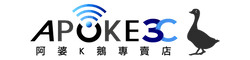

![[object Object]](https://img.meepshop.com/H7IBMjWvB7bJjN_9yNy_hRfZv6ok7IBabTr2Nh8HexM/w:60/Z3M6Ly9pbWcubWVlcGNsb3VkLmNvbS9tZWVwc2hvcC9kM2JiMTQyYi1jZDM0LTRkZDAtODJjNi1jYjg3NWZiZmNhYzAvZmlsZXMvODk2MjA2ODItMWI0Ni00Yzc0LTlhNDctNWY4N2EyNDQ3MTNjLnBuZw) 熱銷商品
熱銷商品![[object Object]](https://img.meepshop.com/XmAjsQiSHNZHAtOZT4T9vOTAOA12ya0OnrDxxtgqCmg/w:60/Z3M6Ly9pbWcubWVlcGNsb3VkLmNvbS9tZWVwc2hvcC9kM2JiMTQyYi1jZDM0LTRkZDAtODJjNi1jYjg3NWZiZmNhYzAvZmlsZXMvNjMzYTE0YTEtM2NlZS00NTUzLTgxOWItOWY2ZWZiZWJiNDIzLnBuZw) 台灣本地 Taiwan
台灣本地 Taiwan![[object Object]](https://img.meepshop.com/sC288FZ7JTOEALResVFiKGAJWJEsD2Yu3e-JpR5KE_M/w:60/Z3M6Ly9pbWcubWVlcGNsb3VkLmNvbS9tZWVwc2hvcC9kM2JiMTQyYi1jZDM0LTRkZDAtODJjNi1jYjg3NWZiZmNhYzAvZmlsZXMvYjNkYjg2MGMtODYxMy00YTQ0LWJmOGQtM2ZkYTRiNjBmYWQ2LnBuZw) 亞洲Asia
亞洲Asia![[object Object]](https://img.meepshop.com/dKRXBxUUumuPuoOI7E1-eGSrSoFsWX_x40q2iAOW5hU/w:60/Z3M6Ly9pbWcubWVlcGNsb3VkLmNvbS9tZWVwc2hvcC9kM2JiMTQyYi1jZDM0LTRkZDAtODJjNi1jYjg3NWZiZmNhYzAvZmlsZXMvNTc5MzQ2NmEtYjAzYi00OTQ1LThkODItYjA1NTcwMmNlODVkLnBuZw) 歐洲Europe
歐洲Europe![[object Object]](https://img.meepshop.com/mdc6WwBfd1LFV161ssyRYTwg3U6r5_kIB5u-prpbfzM/w:60/Z3M6Ly9pbWcubWVlcGNsb3VkLmNvbS9tZWVwc2hvcC9kM2JiMTQyYi1jZDM0LTRkZDAtODJjNi1jYjg3NWZiZmNhYzAvZmlsZXMvYTVhZWFiNjEtNTBmOC00NjYwLTkwMDAtNWE1ZWVkZDhjN2Y0LnBuZw) 美洲Americas
美洲Americas![[object Object]](https://img.meepshop.com/jFcoSmU6vAofvIPceGHTJ5vcYgfBnTekWW8eCYouylM/w:60/Z3M6Ly9pbWcubWVlcGNsb3VkLmNvbS9tZWVwc2hvcC9kM2JiMTQyYi1jZDM0LTRkZDAtODJjNi1jYjg3NWZiZmNhYzAvZmlsZXMvYjUwMGIxOTgtYTVjNC00Mjc1LWE0NzMtNzNlODRkODA3MjkxLnBuZw) 澳洲/大洋洲Oceania
澳洲/大洋洲Oceania